Дисковод не читает диски не только по причине физического износа устройства, существуют и другие потенциальные проблемы, которые устраняются на программном уровне. Преждевременно списывать дисковод со счетов не следует, лучше изначально проверить вдруг проблема в другой сфере, купить новый дисковод всегда успеете.

Дисковод не читает диски Windows потому что повреждена поверхность диска
Чаще всего встречается проблема не с оптическим устройством, а с самим диском. Материал диска относительно мягок, его легко поцарапать о металлические вставки одежды, стол или неловкими движения зацепить угол дома. Появление потёртостей и царапин часто приводит к невозможности прочитать содержимое носителя.
Для проверки исправности и отсутствия сильных повреждений можно воспользоваться другим, заведомо исправным диском. Если после вставки в дисковод, он отображается в системе, проблема в конкретном диске. Дополнительный метод проверки – вставка диска в другой компьютер, при возможности получения данных, проблема в оптике, в противном случае – неисправен диск. При просмотре 3 и больше дисков и ни один из них не воспроизвёлся, придётся ремонтировать привод.
Потёртая поверхность диска приведёт к невозможности считывания данных. Стоит попытаться восстановить покрытие.

Существуют некоторые методы:
- мягкой и сухой тканью аккуратно вытереть поверхность диска. Главное – вытирать диск нельзя по кругу, а только поперек дорожек. Лёгким движением убирается грязь с диска. При условии, что он не сильно испорчен царапинами, процедура поможет восстановить диск для перенесения информации;
- отполируйте. Необходимо нанести полироль, в его составе должен быть воск, после чего как следует растереть мягкой тканью. Это поможет один раз воспроизвести диск для извлечения из него данных;
- установить специальную программу, которая поможет читать диск с повреждениями. Часто помогает программа Unstoppable Copier, главное её достоинство – бесплатность. Утилита при копировании данных пытается считать поврежденные места, если это невозможно, то она их пропускает. В итоге утилита копирует не всю информацию, но значительный ее процент;
- при записи диска возможен сбой, который в последствии приведёт к невозможности извлечения информации. Причина появления неисправности – установка неправильных параметров прожига диска. Необходимо записать заново с установкой меньшей скорости или попробовать иной DVD носитель.
Что делать, если дисковод не читает диски на программном уровне
Итак, нужно определиться, почему ОС не видит дисковод. Если недавно дисковод работал, а теперь нет, вспомните какие программы, игры устанавливали в недавнем времени. Пришедшие на память программы могут вызывать проблемы в работе дисковода, а также сбой в настройке драйверов. Нарушение работы с виртуальной памятью нередко наносят ущерб стальной работе ПК, ведь некоторые программы и игры создают свои виртуальные диски.
При появлении неисправности по причине перечисленного ПО или игр, лучше сразу деинсталлировать их. Как альтернатива – восстановление Windows, откат помогает вернуть прежнее состояние и настройки.
Перечисленные способы не помогли? Можно попробовать:
- Кликнуть на Пуск, ПКМ по «Компьютер» и «Свойства».
- В меню выбрать «Диспетчер устройств».
- Развернуть категорию «DVD дисководы», смотрим наличие виртуальных дисков.
- На вкладке «Вид» ставим отметку, чтобы было видно скрытые устройства.
- Если нашло виртуальные приводы, ПКМ на элемент и выбрать опцию «Удалить».
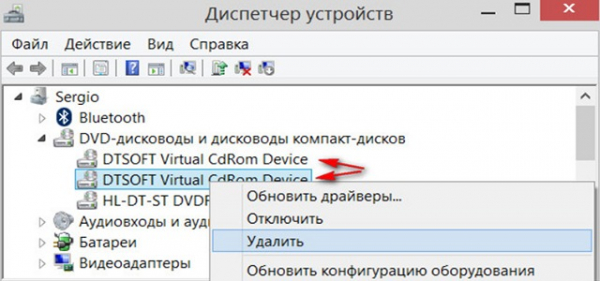
Чтобы обновить драйвер, лучше удалить всё ПО конкретного привода. Проведя перезапуск система в автоматическом режиме восстановит драйвера.
Если не помогло, зайдите во вкладку «IDE ATA/ATAPI» и обратите внимание на обнаруженное устройство, но предварительно следует развернуть весь список параметров. В пункте «Тип устройства» находят контролер, отвечающий за привод, будут проставлены отметки «ATAPI Дисковод для компакт-дисков». В текущем окне нужно поставить отметку напротив «Задействовать DMA».
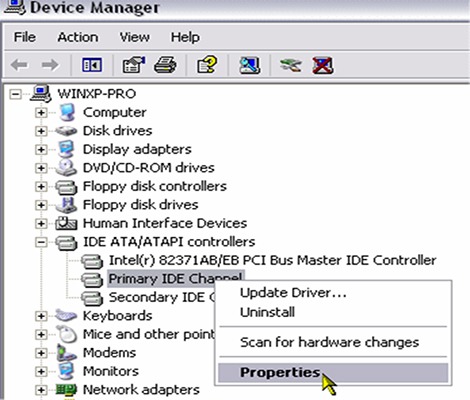
Дисковод не читает диски Windows 7 на аппаратном уровне
Почему дисковод не читает диски, причиной могут стать последствия чистки компьютера. Высок риск повреждения контактов: нарушение целостности обмотки, повреждение IDE-шлейфа, разрушение изоляции SATA от «матери» или от БП. Тщательно перепроверьте на плотность все контакты или переместите шлейф во второй IDE/SATA слот. Очень редко, но встречается проблема, связанная с обрывом кабеля, в результате перегиба.

Дисковод может читать лишь выборочные диски, неисправность возникает при загрязнении лазерной головки. Для чистки используются специальные жидкости, которые продаются в компьютерных магазинах.
Устранение проблемы благодаря утилите MicrosoftFixit.dvd.Run
MicrosoftFixit.dvd.Run – это утилита, которая поможет устранить проблему с дисководом, она автоматически сканирует устройство и убирает неполадки.
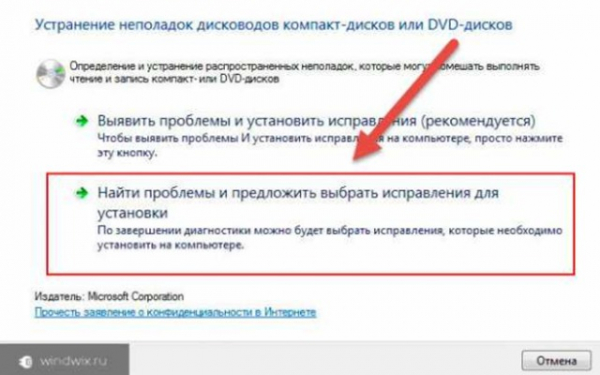
Скачать утилиту на компьютер возможно с официального сайта, нажав на кнопку «Запустить». Когда утилита будет проводить диагностику привода, она запросит вставить DVD-диск. Заранее проверьте, чтоб диск был в рабочем состоянии. После окончания диагностики на экране появятся все найденные проблемы и результаты по их устранению.
Если у Вас остались вопросы по теме “Что делать, если дисковод не читает диски?”, то можете задать их в комментария
Сайт: tvoykomputer.ru
